Једна од сјајних ствари у Гоогле Дриве (ГД) складиштењу у облаку је да не само да складишти датотеке, већ вам омогућава и отварање (или преглед) компатибилних формата. Међутим, неки корисници Гоогле диска изјавили су да је „ Упс! Дошло је до проблема при прегледавању овог документа ”појављује се порука о грешци када покушају да отворе датотеке са ГД прегледачем. Гоогле диск затим приказује опцију преузимања за датотеку која се не отвара. Ако сте наишли на исту ГД тему, ево неколико потенцијалних резолуција за то.
Гоогле диск неће прегледати документ
- Претворите датотеку у компатибилни формат Гоогле Дриве Виевер
- Компримирајте или раздвојите датотеку
- Отворите Гоогле диск у другом претраживачу
- Ажурирајте свој претраживач
- Избришите кеш вашег претраживача
- Искључите проширења прегледача
- Одјавите се са налога Гоогле диска
1. Претворите датотеку у компатибилни формат Гоогле Дриве Виевер
Прво, имајте на уму да је прегледач Гоогле диска компатибилан са релативно ограниченим бројем формата датотека. Као такав, могуће је да покушавате да отворите некомпатибилан формат датотеке на Гоогле диску. У ГД можете, наравно, отворити изворне Гоогле документе, листове, дијапозитиве, обрасце и цртеже. Међутим, ГД не подржава многе формате датотека софтвера трећих страна. Ово су неки од аудио, видео, сликовних, текстуалних, Адобе и Мицрософт Оффице формата које можете отворити на Гоогле диску.
- Аудио: МП3, М4А, ВАВ и ОГГ
- Мицрософт Оффице: ДОЦ, ДОЦКС, КСЛС, КСЛСКС, ППТ и ППТКС
- Текст: ТКСТ
- Слика: ЈПЕГ, ПНГ, БМП, ТИФФ, ВЕБП и ГИФ
- Видео: ВМВ, АВИ, МОВ, ОГГ, МПЕГ, МПЕГ4 и ФЛВ
- Адобе: ПДФ, ПСД и АИ
Можете да конвертујете некомпатибилне формате датотека за презентације, документе и табеларне прорачуне у природне Гоогле формате унутар ГД-а. Да бисте то урадили, кликните десним тастером миша на некомпатибилну датотеку на Гоогле диску и изаберите опцију Отвори са . Затим изаберите да бисте је отворили помоћу листова, докумената или слајдова. То ће створити другу копију прорачунске таблице, документа или презентације у компатибилном изворном формату који можете прегледати у ГД-у.
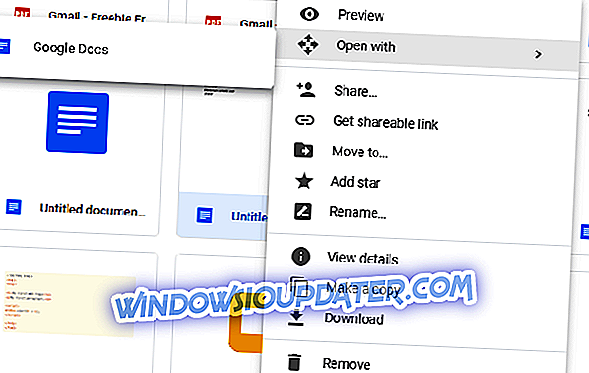
Међутим, потребно је да користите веб апликацију за конвертовање датотека да бисте конвертовали слике, видео и аудио датотеке у компатибилне формате. Погледајте Онлине-Цонверт.цом апликацију помоћу које можете конвертовати датотеке у различите алтернативне формате. Отворите ову страницу, изаберите циљни формат из једног од падајућих менија и кликните на дугме Иди да бисте отворили услужни програм за конверзију датотека приказан на слици испод. Затим можете да притиснете дугмад Цхоосе анд Цонверт ( Изабери и конвертуј) да бисте конвертовали изабрану датотеку.
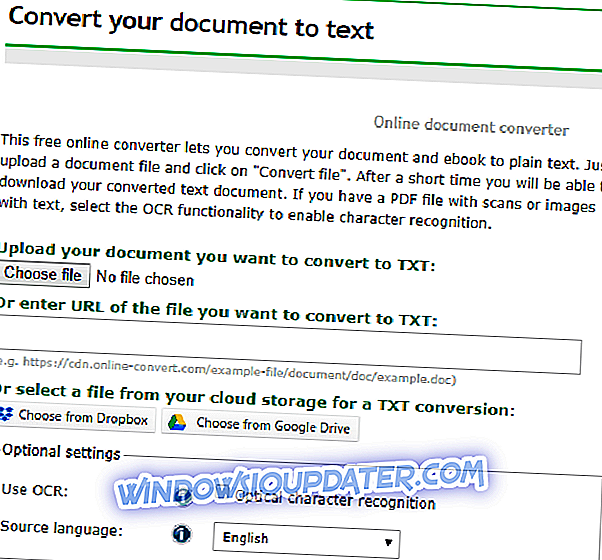
2. Стисните или раздвојите датотеку
Имајте на уму да Гоогле диск такође има ограничења величине датотека за документе и презентације. Према томе, ГД прегледач можда неће отворити документ и презентације које засенчују ограничења величине датотеке. ГД ограничава документе Гоогле Доц-а на 50 МБ и датотеке презентације слајдова на 100 МБ.
Као такво, компримовање или дељење датотеке да би се смањила величина датотеке може поправити грешку прегледа документа Гоогле диска. Текстуални документ можете подијелити на два или више датотека са софтвером наведеним у овом посту. За компримовање датотека, погледајте веб апликацију ВеЦомпресс. Та веб апликација компримује формате датотека ПоверПоинт, Ворд, Екцел и ПДФ.
3. Отворите Гоогле диск у другом претраживачу
Можда ћете видети да Гоогле диск прегледава датотеке ок у алтернативном прегледачу. Отворите датотеку на Гоогле диску у оквиру другог компатибилног прегледача. Цхроме, Фирефок, Интернет Екплорер, Едге и Сафари су четири претраживача којима можете користити ГД.
4. Ажурирајте свој претраживач
Имајте на уму да је компатибилност са Гоогле диском такође ограничена на две најновије верзије подржаних претраживача. Стога, прегледач диск јединица можда неће отворити документе ако ваш прегледач није ажуриран. Цхроме можете ажурирати притиском на дугме Прилагоди Гоогле Цхроме, изаберите опцију Помоћ и изаберите ставку О Гоогле Цхроме-у . Цхроме ће затим проверити да ли има ажурирања.
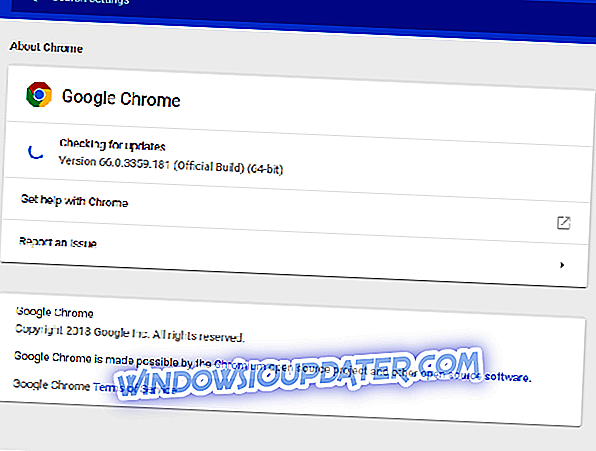
5. Обришите кеш вашег претраживача
Чишћење оштећених кеша претраживача може да поправи проблеме са учитавањем и форматирањем на сајтовима. Тако да би могло бити корисно и брисање кеш меморије када Гоогле диск не прегледава документе. Ово је начин на који можете очистити предмеморије за различите претраживаче помоћу бесплатног ЦЦлеанера.
- Прво, притисните дугме Преузми на званичном сајту да бисте сачували Чаробњака за подешавање ЦЦлеанера.
- Отворите чаробњак за инсталацију да бисте инсталирали ЦЦлеанер.
- Отворите ЦЦлеанер и изаберите Цлеанер на левој страни прозора.
- Потврдите избор у пољу за потврду Интернет цацхе за ваш прегледник на картици Виндовс или Апплицатионс.
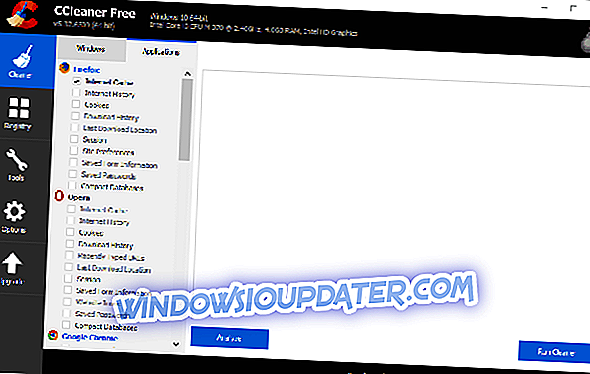
- Притисните дугме за анализу да бисте скенирали кеш прегледача.
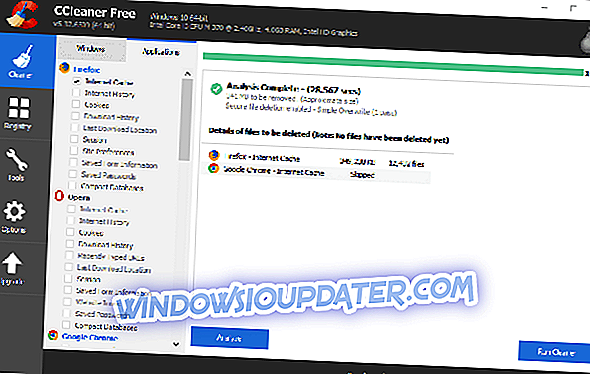
- Затим притисните Рун Рун Цлеанер да бисте избрисали кеш.
6. Искључите екстензије претраживача
Грешка прегледа датотеке Гоогле диска можда има везе са проширењима претраживача. Да бисте се уверили да то није случај, искључите све проширења прегледача. Такође можете да онемогућите екстензије за различите претраживаче помоћу ЦЦлеанера. Кликните на Алати и Додаци прегледача у ЦЦлеанер-у да бисте отворили листе проширења за ваше претраживаче као на слици испод. Тада можете изабрати више проширења тако што ћете притиснути тастер Цтрл и притиснути дугме Дисабле да бисте их искључили.
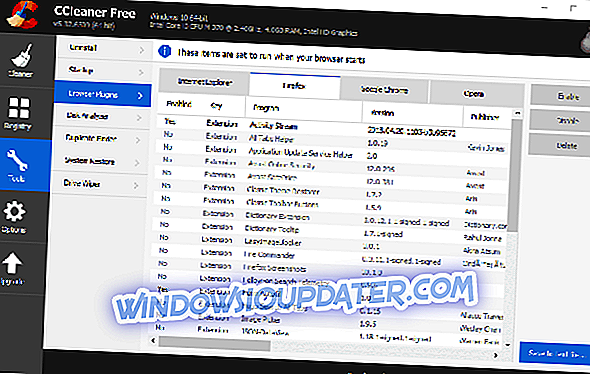
7. Одјавите се са Гоогле Дриве налога
Неки ГД корисници су такође потврдили да су поправили грешку прегледа датотеке тако што су се одјавили са својих налога на Гоогле диску. Кликните на дугме Гоогле налог у горњем десном углу ГД и изаберите опцију Одјава . Затим се можете поново пријавити на Гоогле диск. ГД онда може прегледати ваше датотеке по потреби.
Неке од горе наведених резолуција ће вероватно поправити “ Вхоопс! Дошло је до проблема приликом прегледа грешке овог документа . Осим ових резолуција, пребацивање антивирусног софтвера и ватрозида може такође да реши проблем прегледа датотеке Гоогле диска.


